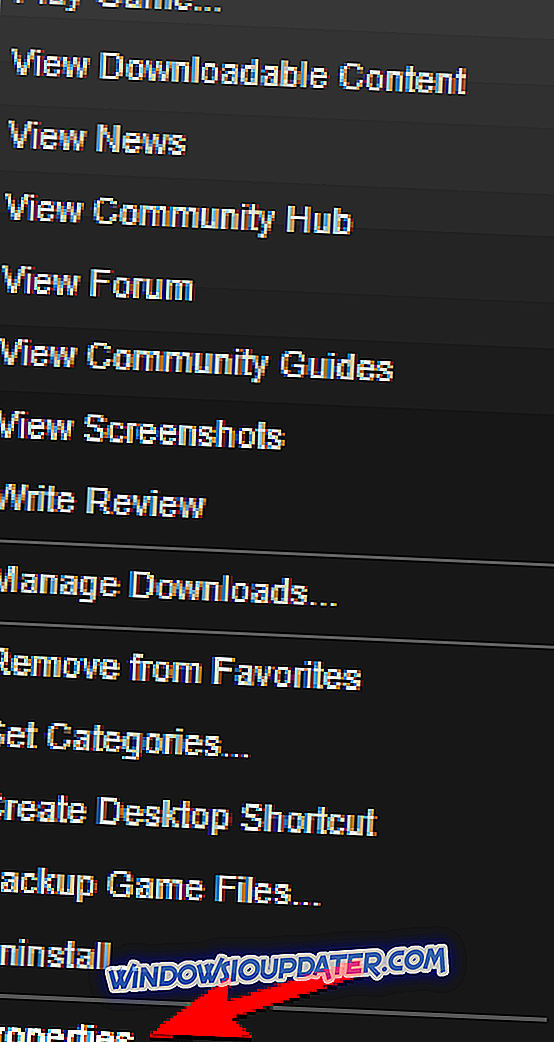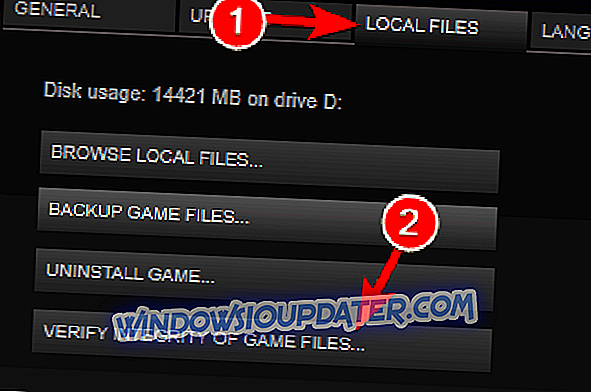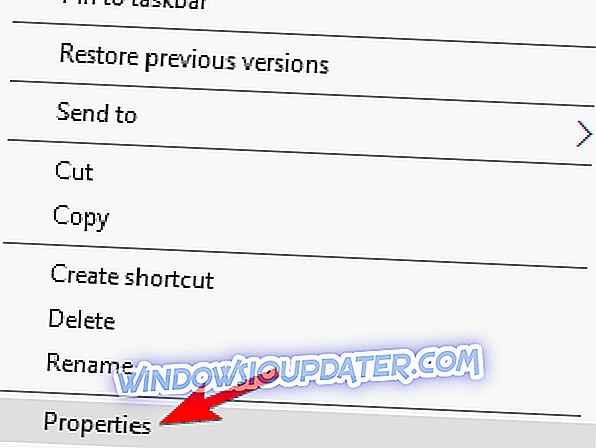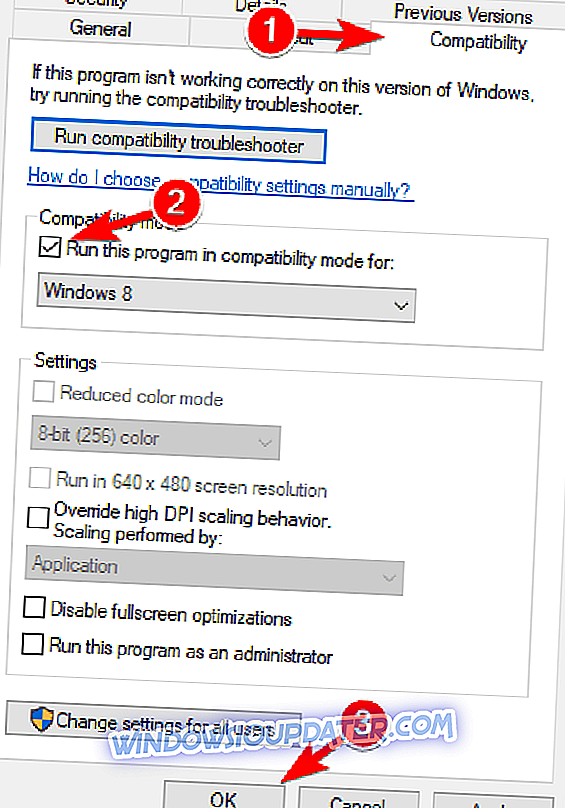Фаллоут 4 је била једна од најтраженијих игара која је објављена ове године, и иако је то невероватна игра, неки Виндовс 10 корисници пријављују проблеме са њим, па да видимо да ли постоји начин да се реше ови проблеми.
Корисници наводе да Фаллоут 4 наставља падати неколико секунди након што започну игру, а то може бити изузетно фрустрирајуће јер не могу играти игру коју су управо купили, али не брините, постоји неколико рјешења која би могла бити корисна.
Како ријешити Фаллоут 4 проблеме у суставу Виндовс 10
Фаллоут 4 је одлична игра, али многи корисници су са њом пријавили различите проблеме. Говорећи о проблемима, ово су неки од најчешћих Фаллоут 4 проблема на Виндовс 10:
- Фаллоут 4 Виндовс 10 се неће покренути, покреће се - према мишљењу корисника, понекад можда нећете моћи да покренете Фаллоут 4 на вашем ПЦ-у. Ако имате овај проблем, можда ћете моћи да решите проблем помоћу једног од наших решења.
- Фаллоут 4 је престао да ради Виндовс 10 - Ово је такође релативно чест проблем са Фаллоут 4. Да би га решио, покушајте да покренете Фаллоут 4 у компатибилном режиму.
- Фаллоут 4 Виндовс 10 црни екран - Ако наиђете на црни екран кад год покушате да покренете Фаллоут 4, проблем може бити ваша графичка картица. Да бисте решили проблем, будите сигурни да користите наменску графичку картицу за покретање Фаллоут 4.
- Фаллоут 4 Виндовс 10 црасх - Још један проблем са Фаллоут 4 је пад. Ако имате овај проблем, проверите да ли су ваши управљачки програми ажурирани.
- Фаллоут 4 Виндовс 10 не реагује - Ово је још један уобичајени проблем са Фаллоут 4. Да бисте га поправили, будите сигурни да се друге апликације трећих страна не мешају у вашу игру.
- Фаллоут 4 к3даудио1_7.длл недостаје Виндовс 10 - Ова грешка се може појавити ако немате инсталиране потребне компоненте. Да бисте то поправили, инсталирајте ДирецтКс и потребне Ц ++ редистрибутабле.
Решење 1 - Ажурирајте управљачке програме за приказ
Пре него што почнемо, биће вам потребан Дисплаи Дривер Унинсталлер, такође познат као ДДУ. Ако немате инсталирану алатку, можете је преузети овде. Након што сте преузели ДДУ можемо започети процес ажурирања управљачких програма.
- Прво покрените ДДУ да бисте деинсталирали управљачке програме за приказ. Да бисте видели како да користите ову алатку, обавезно проверите наш чланак на Дисплаи Дривер Унинсталлер.
- Након завршетка процеса деинсталације можете отићи на веб-локацију произвођача графичке картице и преузети најновије управљачке програме за вашу графичку картицу.
- Када је преузимање завршено, само инсталирајте управљачке програме и поново покрените рачунар.
Проверите да ли је проблем решен. Такође морамо да напоменемо да понекад најновији управљачки програми могу да изазову проблеме, тако да можете размислити о преузимању раније верзије. Ако вам је потребно више информација, обавезно погледајте наш чланак о томе како да ажурирате управљачки програм графичке картице.
Ручно ажурирање управљачких програма је веома неугодно, тако да препоручујемо да преузмете ДриверФик да би то урадили аутоматски. Тако ћете спречити губитак датотека и чак трајно оштећење рачунара преузимањем и инсталирањем погрешних верзија управљачких програма.
- Узми одмах ДриверФик са званичног сајта
Решење 2 - Деинсталирајте Раптр софтвер
Ако не можете покренути Фаллоут 4 на вашем Виндовс 10 ПЦ-ју, проблем би могао бити Раптр софтвер. Према мишљењу корисника, овај софтвер може ометати Фаллоут 4 и спречити вас да га покренете. Међутим, проблем можете да решите једноставним уклањањем проблематичне апликације.
Постоји много начина да се то уради, али најбољи начин је да користите софтвер за деинсталацију да бисте га уклонили. Многе апликације имају тенденцију да остављају датотеке и ставке регистра чак и након што их уклоните, а понекад те датотеке могу изазвати проблеме у будућности.
Да бисте се уверили да је апликација потпуно уклоњена, можда ћете желети да користите алате као што су Рево Унинсталлер, ИОБит Унинсталлер (бесплатно) или Асхампоо Унинсталлер . Ове апликације су дизајниране да потпуно уклоне апликације са вашег рачунара, а користећи их, у потпуности ћете уклонити Раптр софтвер.
Решење 3 - Проверите антивирус
Понекад антивирусни алати могу ометати ваше апликације и узроковати разне проблеме. Ако не можете да покренете Фаллоут 4 на рачунару, можда ћете желети да проверите да ли је ваш антивирус проблем. Да бисте решили овај проблем, препоручујемо да потпуно онемогућите антивирусну заштиту и покушате поново да покренете игру.
Ако се проблем настави, можда ћете хтјети деинсталирати свој антивирусни програм и пребацити се на друго антивирусно рјешење. Антивирусни алати као што су Битдефендер и БуллГуард долазе са функцијом која се зове Гаминг Моде, тако да уопште неће ометати ваше игре. Ако је проблем антивирусни софтвер, обавезно пробајте један од ових алата.
Решење 4 - Преузимање 1.1.30 Бета Упдате
Неки корисници пријављују падове који се дешавају сваких 10-15 минута у игри, а да бисте то поправили, морате инсталирати 1.1.30 Бета Упдате. Да бисте инсталирали ажурирање, морате урадити следеће:
- Отворите пару и пронађите Фаллоут 4.
- Кликните десним тастером миша и изаберите Пропертиес .
- Пронађите Бета секцију и одаберите 1.1.30 Бета Упдате да бисте преузели.
Након преузимања бета верзије 1.1.30, покрените игру и погледајте да ли је проблем ријешен.
Да бисте побољшали перформансе игре и ослободили се судара, успоравања, кашњења, ниских ФПС и других досадних проблема, препоручујемо вам да преузмете Гаме Фире (бесплатно) .
Решење 5 - Покрените игру у режиму компатибилности
Пре него што почнемо, проверите да ли сте инсталирали најновије стабилне драјвере и да сте преузели 1.1.30 Бета упдате.
- Отворите пару и пронађите Фаллоут 4 . Кликните десним тастером миша и изаберите Пропертиес .
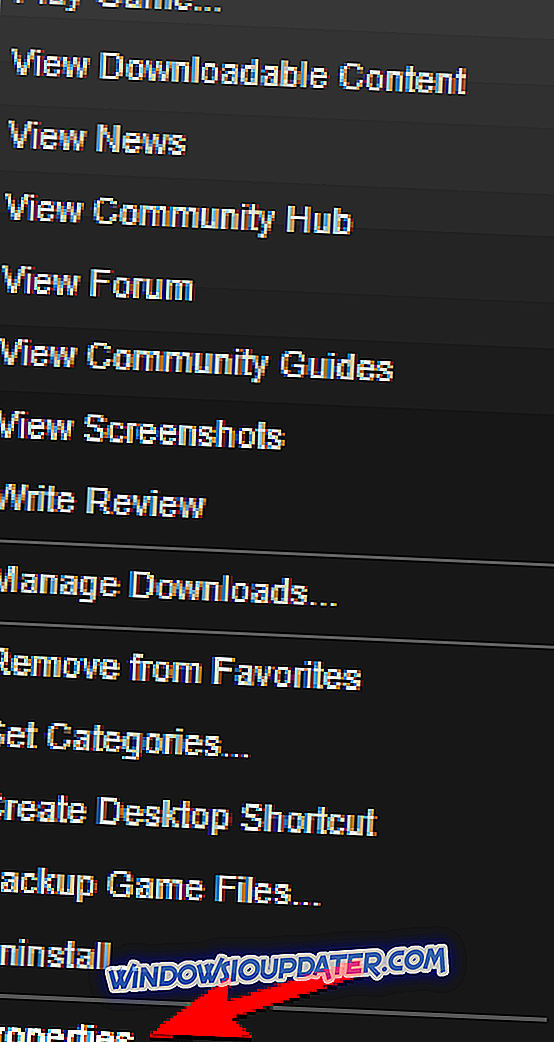
- Затим идите на Лоцал Филес> Верифи Интегрити оф Гаме Цацхе .
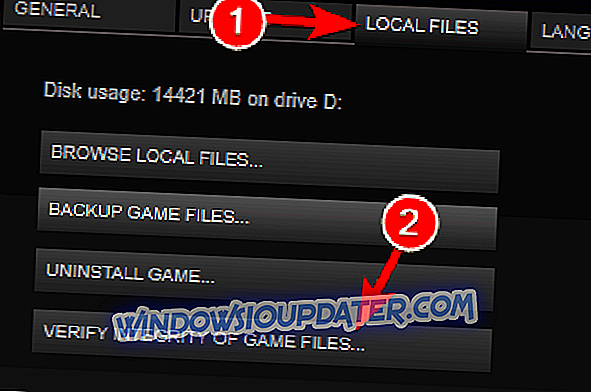
- Вратите се на картицу Лоцал Филес и кликните на Бровсе Лоцал Филес .
- Пронађите Фаллоут4.еке и кликните десним тастером миша. Изаберите Својства из листе.
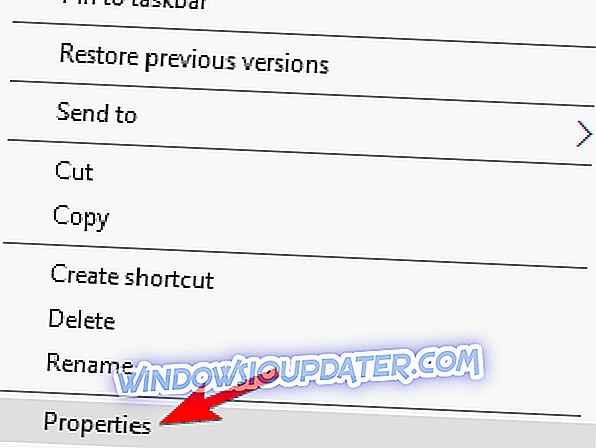
- Идите на картицу Компатибилност . Сада изаберите Покрени овај софтвер у режиму компатибилности за и изаберите Виндовс 7 са листе. Такође, проверите да ли сте потврдили избор у пољу за потврду Покрени као администратор . Кликните на Аппли и ОК да бисте сачували промене.
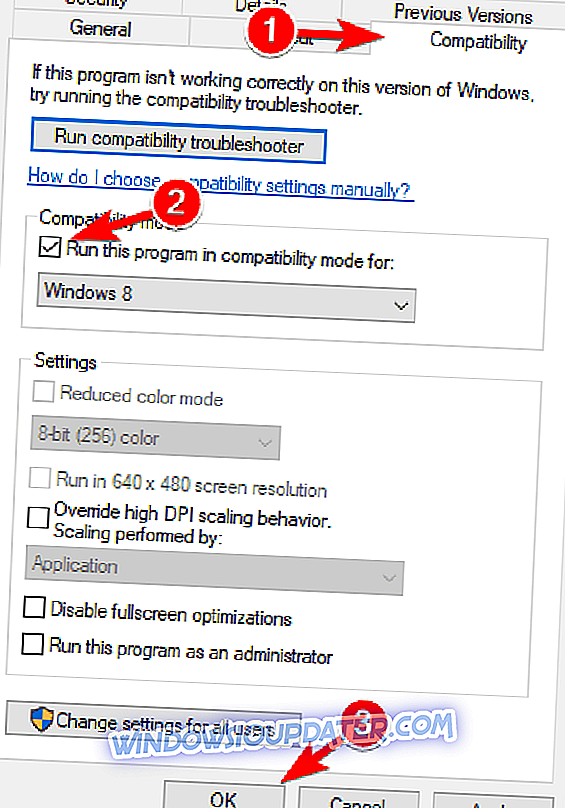
- Сада поновите корак 5 за Фаллоут4Лаунцхер.еке (треба да се налази у истој фасцикли као Фаллоут4.еке ).
Решење 6 - Промените Фаллоут4Префс.ини
Корисници се жале да не могу да покрећу Фаллоут 4 у режиму целог екрана, али у исто време, игра одлично ради у режиму прозора. Да бисте то поправили, потребно је да урадите следеће:
- Отворите Филе Екплорер и идите на УсерсДоцументсМи ГамесФаллоут 4 .
- Отворите датотеку Фаллоут4Префс.ини помоћу програма Нотепад .
- Пронађите следеће променљиве и промените их у ове вредности:
- бМакимизеВиндов = 0
- бБордерлесс = 1
- бФулл Сцреен = 0
- иСизе Х = 1080
- иСизе В = 1920
- Такође, уверите се да иСизе Х и иСизе В одговарају тренутној резолуцији екрана коју користите.
- Сачувајте промене и започните игру.
Решење 7 - Промените поставке видео записа
Према мишљењу корисника, можда ћете моћи да решите овај проблем једноставно променом резолуције игре. Да бисте решили овај проблем, резолуција у игри треба да одговара резолуцији екрана у оперативном систему Виндовс. Након промене резолуције, проверите да ли је проблем и даље присутан.
Неколико корисника је известило да је прелазак на режим Виндовед решио проблем за њих, тако да ћете можда желети да пробате и то. Изненађујуће, мали број корисника је известио да је онемогућавање режима прозора поправило проблем за њих, стога свакако покушајте оба подешавања.
Решење 8 - Поправите Ц ++ Редистрибутаблес инсталацију
Многе апликације захтевају Ц ++ редистрибутиве да би исправно функционисале, а ако ове компоненте недостају или ако нису исправно инсталиране, можда нећете моћи да покренете Фаллоут 4 на свом рачунару. Да бисте исправили тај проблем, препоручујемо да инсталирате или поправите неопходне компоненте. Ово је прилично једноставно јер су неопходни Ц ++ редистрибутиви већ доступни са Фаллоут 4. Да бисте их инсталирали, само следите ове кораке:
- Идите на Фаллоут 4 инсталациони директоријум. Подразумевано, требало би да буде СтеамстеамаппсцоммонФаллоут 4 .
- Сада идите до вцредист2012 директоријума.
- Тамо би требали видјети двије вцредист.еке датотеке. Покрените обе датотеке и изаберите опцију Поправи из менија.
- Следите упутства на екрану.
Након поправке инсталације за вцредист.еке датотеке, проблем би требао бити потпуно ријешен, а ваша игра би требала поново почети радити.
Решење 9 - Проверите да ли ваша графичка картица задовољава хардверске захтеве
Фаллоут 4 је захтевна игра, али пре него што је покренете, морате да проверите да ли ваш рачунар задовољава хардверске захтеве. Према корисницима, они нису могли покренути Фаллоут 4 јер њихова графичка картица није подржавала ДирецтКс 11.
Фаллоут 4 захтева подршку за ДирецтКс 11, и ако ваша графика не може да ради са ДирецтКс 11, ваша једина опција је да надоградите своју графичку картицу. Пре надоградње обавезно проверите конфигурацију графичке картице и уверите се да графичка картица не подржава ДирецтКс 11.
Решење 10 - Промените поставке подесивих графичких апликација
Према мишљењу корисника, ако можете да покренете Фаллоут 4 на вашем Виндовс 10 ПЦ-у, обавезно промените поставке Свитцхабле Грапхицс. Да бисте то урадили, отворите Цаталист Цонтрол Центер или Нвидиа Цонтрол Панел и пронађите Фаллоут 4 на листи. Сада промените поставке графике на Хигх Перформанце .
Након тога, спремите промјене и покушајте поново покренути игру.
Решење 11 - Уверите се да користите 64-битни систем
Према мишљењу корисника, Фаллоут 4 не ради на 32-битним системима, тако да ако користите 32-битни оперативни систем, нећете моћи да покренете Фаллоут 4. Да бисте инсталирали 64-битни оперативни систем на рачунару, морате имати 64-битни процесор. Такође је вредно поменути да 32-битни систем не може да се претвори у 64-битни систем.
Ако користите 32-битни оперативни систем, мораћете да извршите чисту инсталацију и инсталацију 64-битног система. Готово сви новији рачунари подржавају 64-битне оперативне системе, тако да нећете имати никаквих проблема са инсталирањем и покретањем 64-битног оперативног система на рачунару.
То је све, надам се да су вам ова решења помогла да решите проблем, и да ћете моћи нормално да играте своју нову Фаллоут игру на Виндовс 10. Ако имате било какве коментаре или питања, само посегните за одељком за коментаре испод.